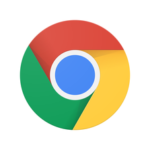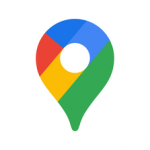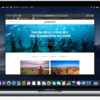iPhoneやiPadでは、多くのユーザーがSafariを標準ブラウザとして使用していることでしょう。Safariは他のブラウザと同じように、サイトのホームページのキャッシュ情報やサイトに訪れた際に入力したパーソナル(個人)なCookie(クッキー)情報として保存されます。

これらCookieやキャッシュは、Web閲覧のパフォーマンスを向上させ、再訪したサイトをストレスなく閲覧することをて脱消してくれます。ただ、自分のデバイスを他の人と共有している場合には、過去の閲覧履歴をはじめ、プライバシーに関わる情報を見られてしまう可能性があります。
また、これだけでなく、ブラウザのキャッシュが古くなっていると閲覧サイトが表示されない、古いサイト情報が表示されてしまうなどの弊害もあります。これらの情報を削除するにはどうしたらいいでしょうか。Safari自体にはキャッシュや履歴をクリアするプロセスは組み込まれていません。
Safariのキャッシュをクリアする
まず、Safariのキャッシュをクリアする方法からです。Appleは、Microsoft Edgeなどの他社製ブラウザとは異なり、Safari本体に設定機能を付与していません。これを行うには、iOSデバイスであれば標準の[設定]アプリから行うことになります。これは、iOS 12アップデート以降も状況は変わっていません。
- まずは、iOSデバイスを立ち上げて、[設定]アプリを開きましょう。
- 次に、画面を下へスクロールして、[Safari]アイコンを探してタップします。
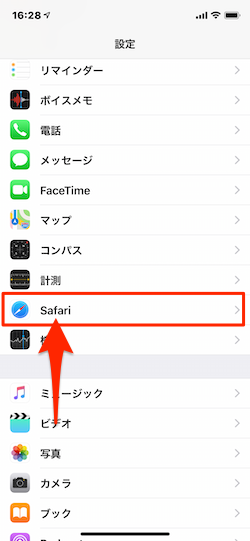
- 開いた[Safari]設定画面を下スクロールし、[履歴とWebサイトデータの消去]をタップします。
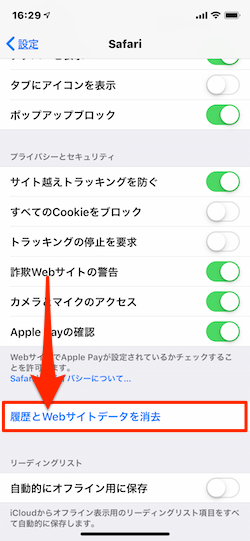
- 確認のポップアップ画面が表示されたら、赤字の[履歴とデータを消去]をタップします。これでSafariの閲覧データと履歴を削除することができます。クリアされると、[履歴とWebサイトデータの消去]の文字がグレイアウトされます。
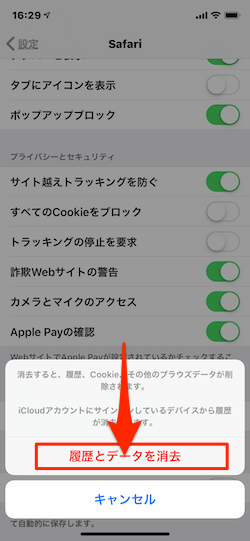
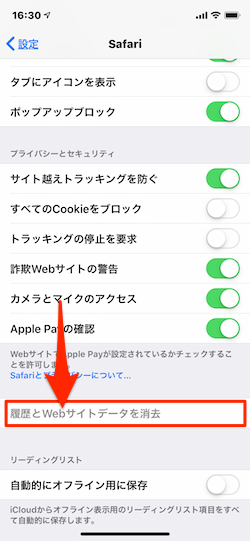
個々のサイトデータを削除する
特定のサイトのキャッシュデータのみを削除したい場合には、以下の手順で行うことができます。古くなったサイトデータによって引き起こされる特定の問題をトラブルシューティングする場合に役に立つでしょう。この機能を使った場合には、その過程で選んだサイトのキャッシュのみがクリアされ、Safariブラウザのすべてのキャッシュを失う心配はありません。
- まずは、iOSデバイスを立ち上げて、[設定]アプリを開きましょう。
- 次に、画面を下へスクロールして、[Safari]アイコンを探してタップします。
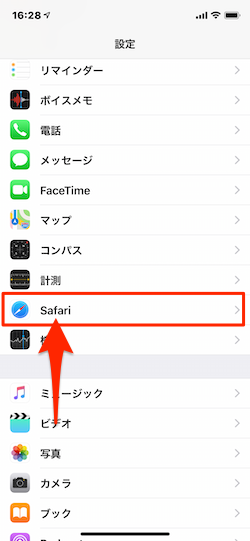
- 開いた[Safari]設定画面を下スクロールし、「リーディングリスト」セクションにある[詳細]をタップします。
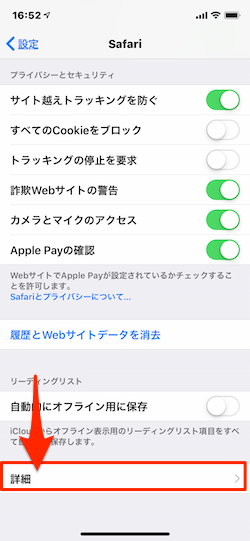
- 開いた[詳細]ページでは、画面上部にある[Webサイトデータ]をタップします。
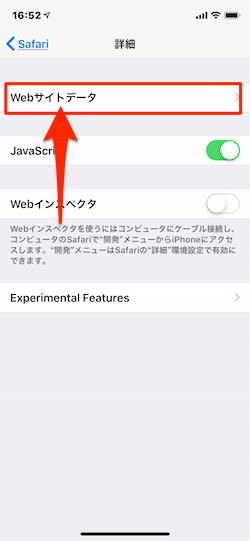
- ここでは、閲覧サイトの一覧データが表示されていることでしょう。情報をクリアしたいサイト項目を画面右側にスワイプすると、[削除]オプションが表示されます。これをタップして個々のサイト情報を削除、クリアすることが可能です。
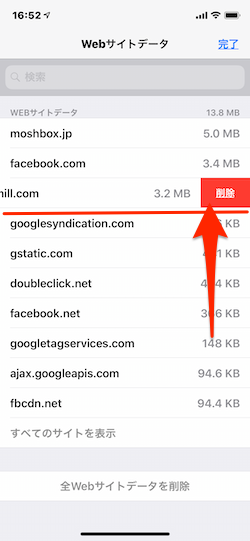
他のサイトについても、キャッシュデータを順次削除することができます。











![[リーク情報] iPhoneのFaceIDと3Dセンシングカメラの詳細、ステータスバー、サイドボタン、ホームインジケータの詳細](https://moshbox.jp/be/wp-content/uploads/2017/09/22733-27860-170809-align-l-150x150.jpg)